Hostwinds دروس
نتائج البحث عن:
جدول المحتويات
كيفية تغيير إصدار PHP في cpanel
العلامات: cPanel
إذا كان لديك عدد لا بأس به من المجالات على حساب cPanel واحد ، فقد يأتي وقت تريد فيه تعيين إصدار PHP مختلف لاستخدامه مع كل اسم مجال. يمكن أن يكون هذا بسبب مشاكل التبعية مع إصدارات PHP المختلفة التي تجعل موقعك لا يعمل. على سبيل المثال ، ملف PHP mysql_ الوظائف التي يتم إهمالها وإزالتها في PHP 7. لحسن الحظ ، هناك شيء يسمى MultiPHP يمكنه التعامل مع هذا الأمر بسهولة.
يتوفر MultageHP فقط إذا قمت بتثبيت Apache الخاص بك باستخدام EasyApache 4. إذا كنت قد استخدمت Easyapache 3 في الماضي، فلا يزال بإمكانك الترقية إلى Easyapache 4 للاستفادة من هذه الميزة. يتيح لك Multiphp تعيين إصدارات PHP الفردية والتكوينات بسهولة مع مجالاتك في حساب CPanel الخاص بك.
تغيير إصدار PHP باستخدام MultiPHP
قبل المتابعة بخطوات أدناه، أولا، تحتاج إلى استخدام EasyApache 4 في CPanel الخاص بك. جميع خطط الاستضافة التي تم شراؤها حديثا، مثل الاستضافة المشتركة والأعمال لدينا، سيكون لها هذا افتراضيا.
الخطوة 1. ابدأ بتسجيل الدخول إلى حساب CPanel الخاص بك.
الخطوة 2. بمجرد تسجيل الدخول، سوف ترغب في التنقل البرمجيات القسم والعثور على مدير MultiPHP أيقونة. انقر فوق ذلك.
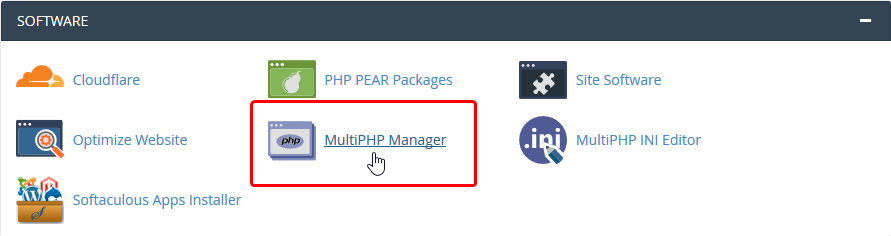
الخطوه 3.وبعد الضغط على ذلك سيتم نقلك إلى صفحة أخرى.من هذه الصفحة، ستتمكن من تحديد إصدار PHP الذي سيستخدمه نطاقك.للقيام بذلك، عليك أن تختار خانة الاختيار على يسار اسم المجال (يمكنك تحديد أكثر من مجال إذا رغبت في ذلك). ثم في الجزء العلوي الأيمن ، ستحدد إصدار PHP الذي تريد استخدامه لهذا المجال. بمجرد تحديد الإصدار الذي تريد استخدامه ، يمكنك الضغط على تطبيق زر. سيؤدي هذا إلى جعل هذا المجال يستخدم هذا الإصدار من PHP من الآن فصاعدًا. يتم عرض إصدار نظام PHP أيضًا في هذه الصفحة. هذا هو إصدار PHP الذي سيتم استخدامه تلقائيًا إذا لم يتم تعيين أي شيء يدويًا في هذه الصفحة.
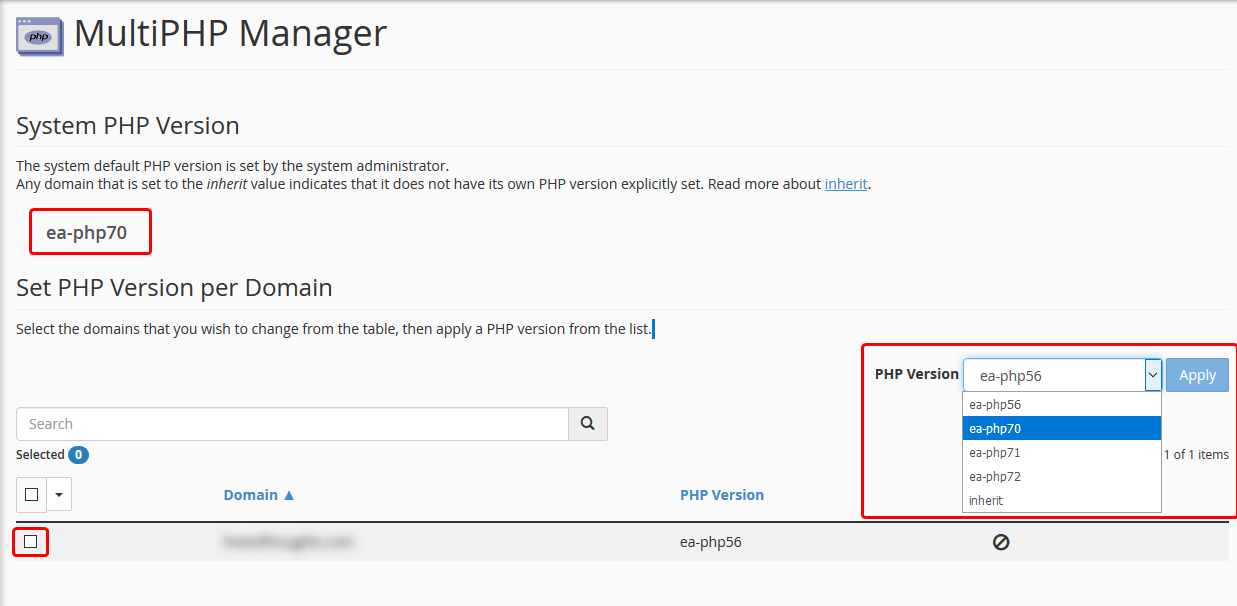
الخطوة 4. بعد أن قمت بتطبيق التغييرات على المجال، يجب الآن تحميلها باستخدام إصدار PHP الذي حددته وتغييره إليه.
إذا كان يجب أن يكون لديك أي أسئلة أو ترغب في المساعدة، يرجى الاتصال بنا من خلال الدردشة الحية أو عن طريق تقديم تذكرة مع فريق الدعم الفني لدينا.
كتب بواسطة Michael Brower / سبتمبر 5, 2017
